
안드로이드 오픈 카메라(Open Camera) : 무음, 사진 기본 저장 폴더 분리, 플래쉬 On 상태로 사진 찍기
오픈 카메라 앱을 사용하게 되었고, 이 어플을 업무 및 작업용 카메라 어플로 사용할 때 장점
을 정리해보았습니다.
오픈 카메라 Open Camera 설치
Open Camera앱은 오픈소스로 무료로 사용가능하고, 광고도 없는 앱입니다. 구글 플레이 스토어에서 Open Camera를 검색해서 무료로 다운 받아 설치 할 수 있습니다.

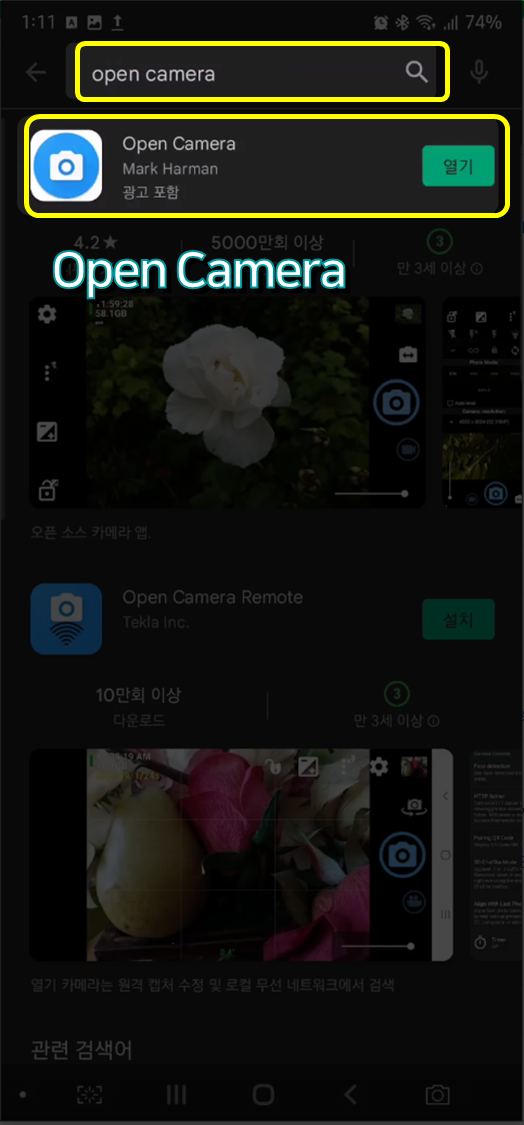
장점 : 무음, Flash 설정, 저장 폴더 분리, 다양한 기능
Open Camera는 기능이 많아 여러가지 장점이 있지만, 저는 아래의 장점이 있어 사용하게 되었습니다.
- 고화질 무음 설정 가능
- 기본 내장 카메라 어플의 저장 폴더와 분리
- 플래쉬를 켜 놓은 상태에서 사진 촬영 가능
- UI 커스텀 설정
1. Open Camera는 저장 폴더를 따로 설정할 수 있습니다. 기본 카메라의 저장 폴더와 분리하고, 일이나 작업할 때 Open Camera로 촬영해서 갤러리 폴더에서 일과 일상을 구분 할 수 있습니다. 이렇게 해놓고, 일과 관련된 폴더를 한번에 삭제 제해서 저장소 관리도 편합니다.
2. 저는 이전에 직업의 특성상 작은 물체를 촬영할 일이 종종 있었습니다. 작은 물체를 촬영할 때 많은 광량이 있어야 초점을 잡기 쉽습니다. 이를 위해 스마트폰의 플래쉬를 켜놓은 상태로 사진을 찍으면 편하게 초점을 잡고 촬영 할 수 있으나, 기본 카메라 어플은 이 기능을 지원하지 않습니다. (예전 모델은 가능 했는데...) 어쨋든, Open Camera를 사용하면 Flash를 켜놓은 상태에서 사진 촬영이 가능합니다. 사진 찍을 때 플래쉬가 켜지는 것과 다른 개념입니다.
3. Open Camera는 오픈소스이기 때문에 다양한 개별 설정을 할 수 있습니다. 이 포스트에서는 다루지 않습니다.
단점 : 카메라 렌즈 설정
Open Camera는 아래와 같은 단점이 있으나, 저는 주로 일할 때 찍고 버릴 사진(?)을 찍는 용도로 사용하고 있어 크게 개의치 않습니다.
- 카메라 선택이 어렵다.
- 배율마다 카메라 자동 전환이 잘 안된다.
- UI가 친화적이지 않음(설정 가능한 기능이 많기 때문에...)
(정확하지 않치만) S22 Ultra는 4개의 카메라가 있는데, 4개의 카메라를 모두 인식 하지는 못하는 것 같습니다. 초광각과 광각 카메라만 인지해서 사용 가능 한 것으로 보입니다. 핸드폰 기종 마다 모두 다르겠지만, 그나마 사용할 수 있는 카메라의 갯수를 늘리거나 프로모드 같은 수동조작이나 RAW 포맷 저장을 위해 Camera2 API를 설정할 것을 추천합니다.
Open Camera 설정법
Open Camera는 오픈소스로 다양한 기능을 가지고 있습니다. 여기서는 업무용으로 사용하기 위해 필수라고 생각하는 설정만 소개합니다.
무음 설정
스마트 폰에서 무음으로 설정하는 방법은 여러가지가 있습니다만, Open Camera 앱은 자체적으로 무음을 지원합니다. 어플의 설정 > 추가적인 카메라 조작 설정 > 셔터 소리 메뉴에서 카메라 셔터음이 나오지 않도록 설정 가능합니다.
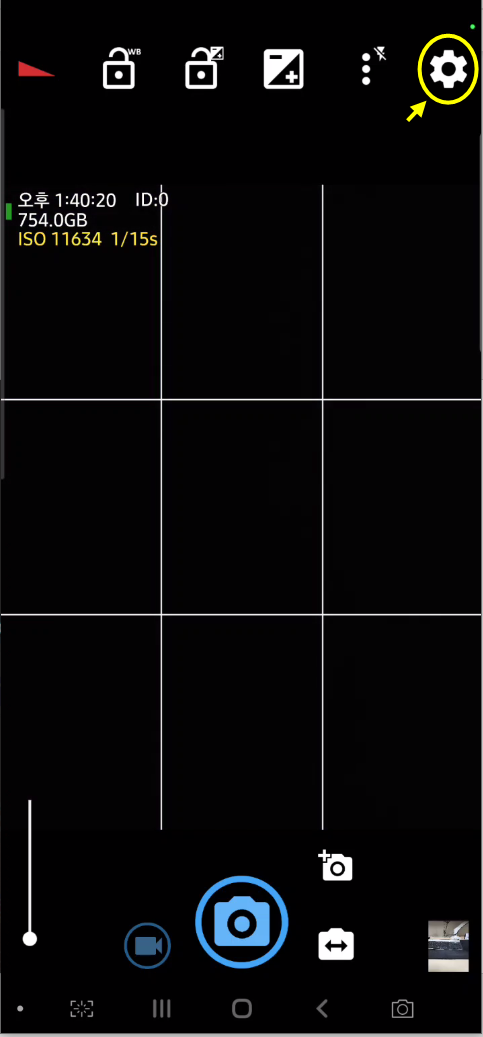

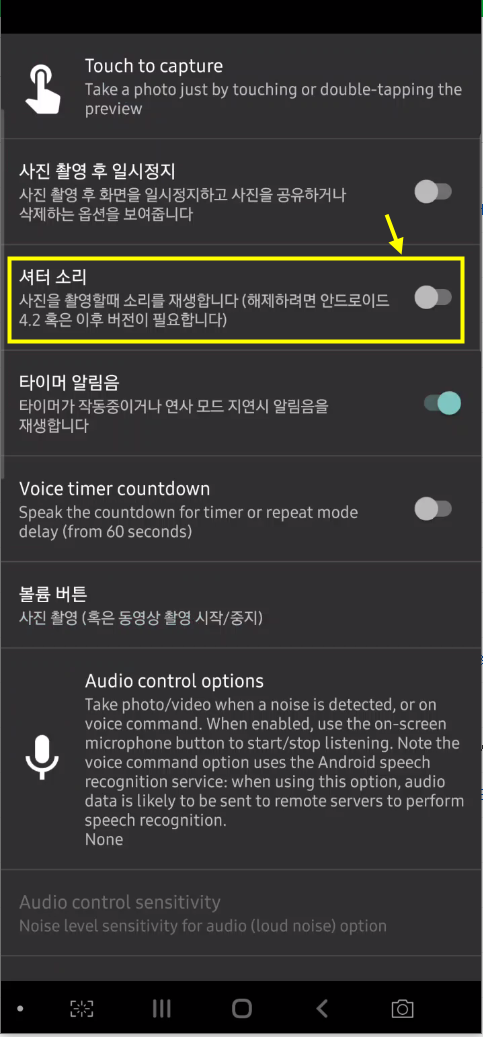
위와 같이 셔터소리를 비활성화하면 무음으로 촬영이 가능합니다.
저장 폴더명 설정
Open Camera의 저장소는 기본적으로 'OpenCamera'폴더에 저장되지만, 혹시 따로 저장할 폴더를 설정하고 싶으면 설정 > 추가적인 카메라 조작 설정 > 저장 위치 에서 저장할 폴더 이름을 설정 할 수 있습니다.
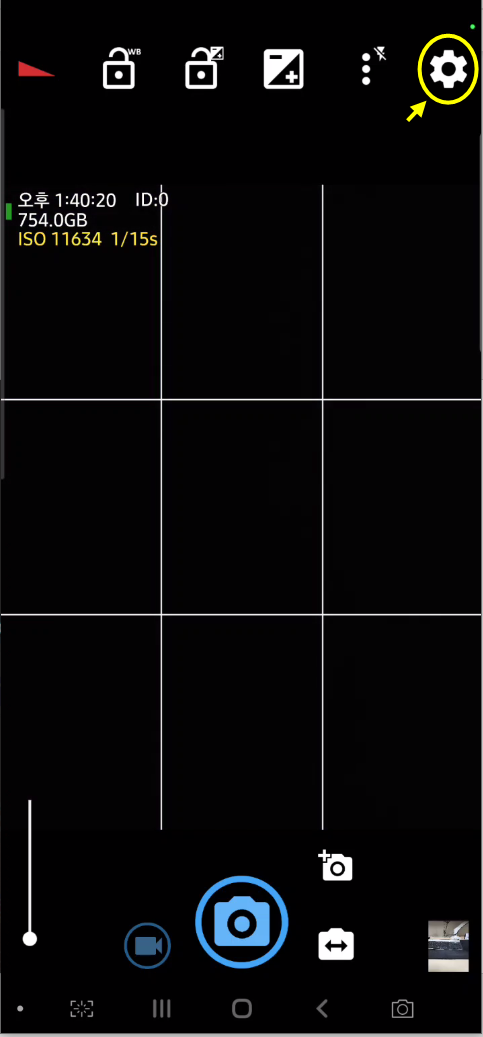

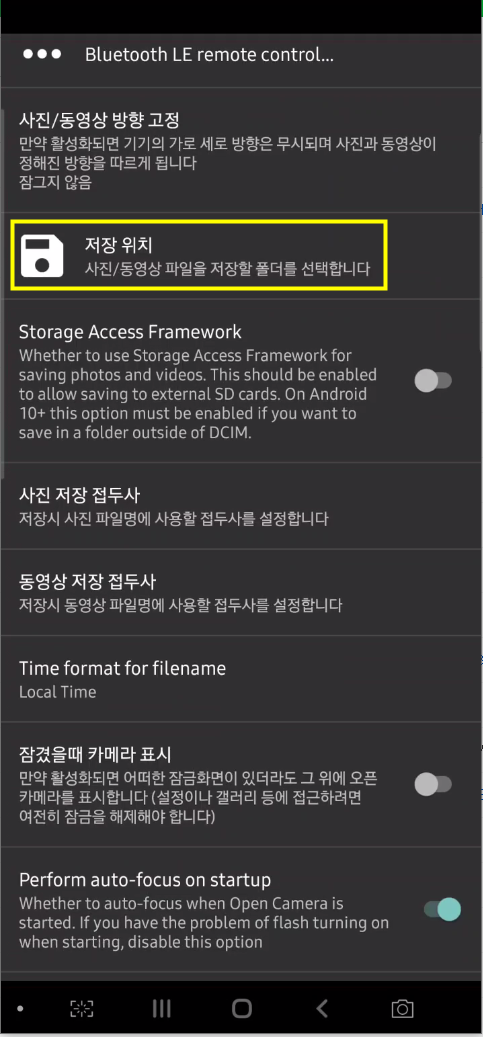
Flash On 상태로 사진 찍기
Open Camera는 플래쉬를 켜둔 상태에서 사진을 찍을 수 있습니다. 일반적인 안드로이드 스마트폰의 기본 카메라에서 플래쉬를 켜면 사진을 찍는 순간 플래쉬가 켜져서 미리보기로 결과물 예측이 힘들고 사진을 찍는 순간 초점도 재대로 되는지 예측하기 힘듭니다. 하지만 Flash를 켜둔 상태에서 사진을 찍으면 미리보기로 어떤 사진이 찍어 질지 예상도 가능하고, 내가 원하는 대상에 정확하게 초점을 맞출 수 있습니다. 또한 광량이 어느 정도 확보 되기 때문에, 피사체와 가까운 거리에서도 초점을 잘 잡을 수 있습니다.
플래쉬를 켜둔 상태로 사진을 찍기 위해서 아래와 같이 설정 > 화면상의 인터페이스 > Show flash icon 의 상태를 해제해야 합니다. 켜는 것이 아니고 해제해야 합니다.
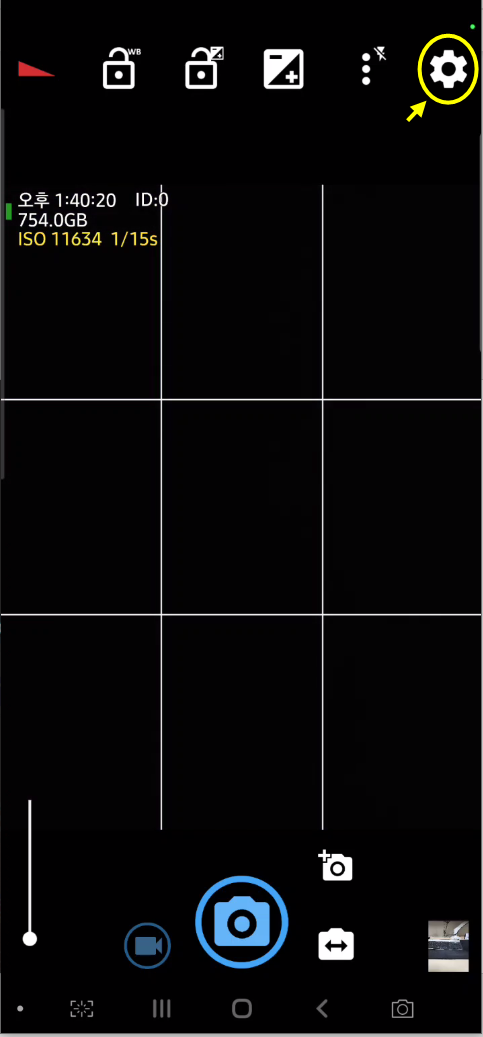
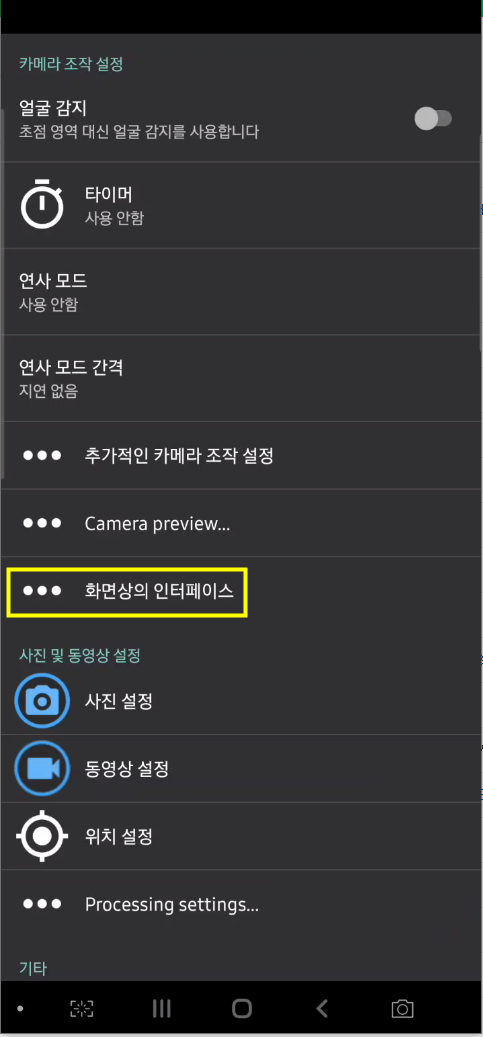
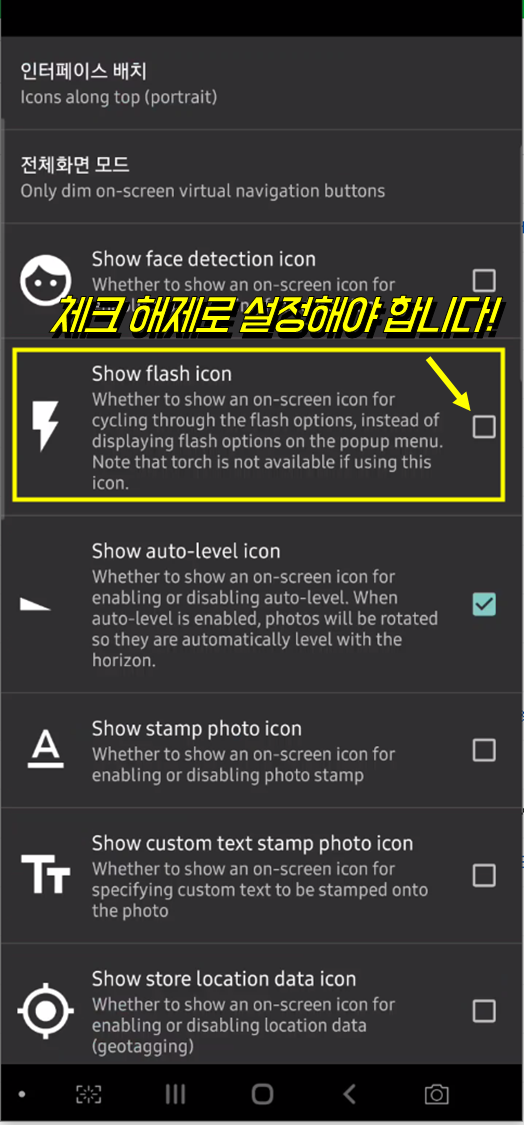
플래쉬를 켠 상태로 사진을 찍고 싶으면 카메라로 촬영 화면의 UI에 위의 점점점 더보기 아이콘을 눌러 손전등 버튼을 누르면 Flash On 항상 켜짐 상태에서 사진 촬영이 가능합니다.
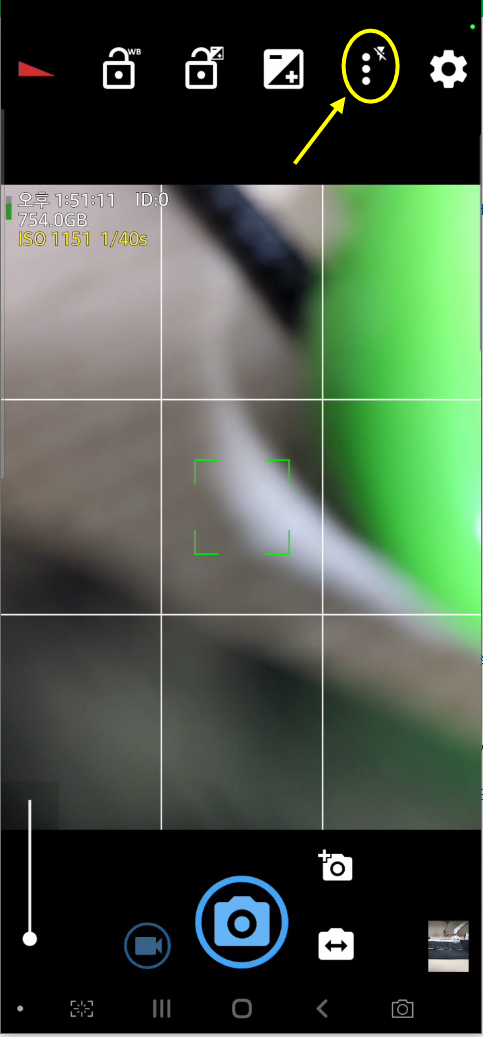
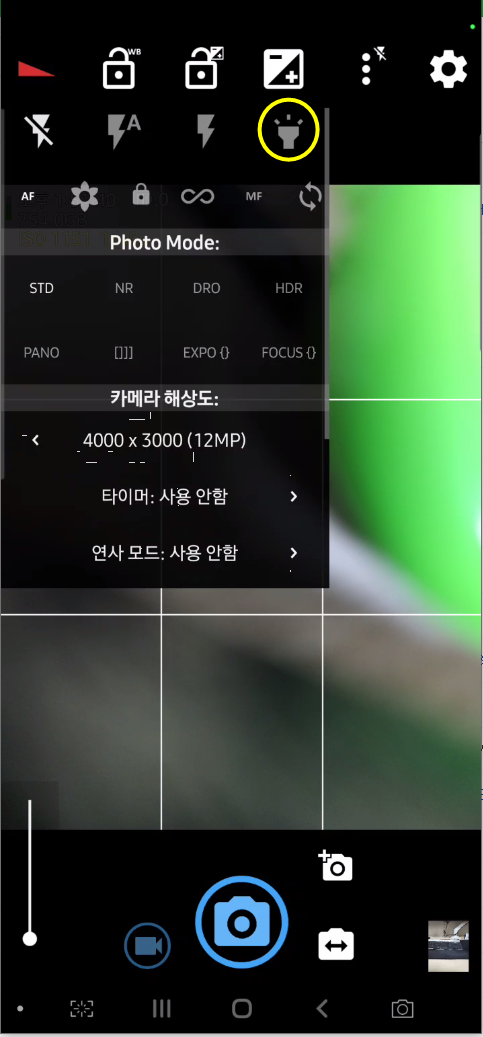
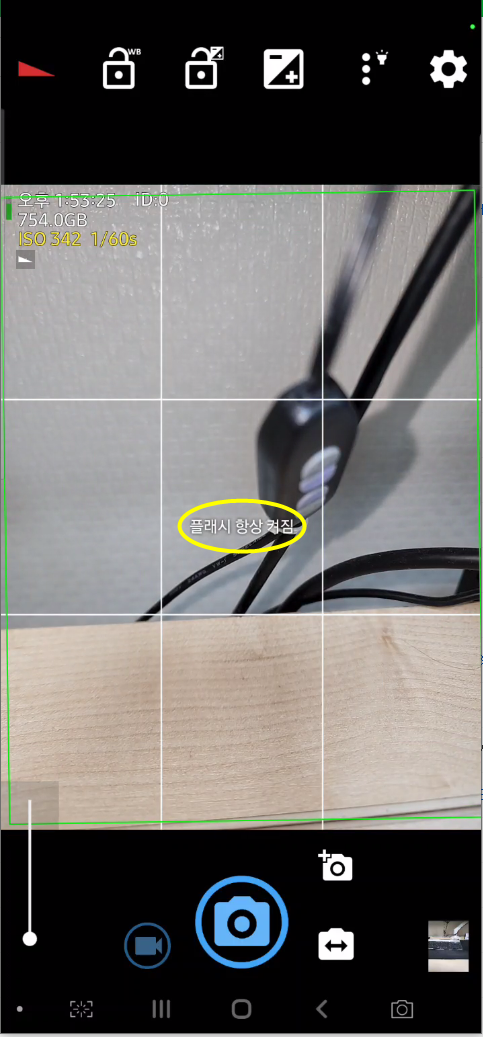
마무리
제가 예전부터 업무용이나 작업용으로 사용하는 Open Camera 몇 가지 장점과 설정방법에 대해서 소개했습니다. 더 많은 스마트폰 팁을 보고 싶으면 아래의 링크를 참고해주세요.
'Productivity > Mobile' 카테고리의 다른 글
| 갤럭시 S22 스마트폰 쌩폰 사용 팁 : 미끄러움 방지 스티커 부착 후기 (1) | 2022.03.04 |
|---|---|
| 갤럭시 S22 애니메이션 배율 조정으로 전환 속도 빠르게 최적화하기 (0) | 2022.03.01 |
| 갤럭시 S22 : 자동으로 잠금 모드 해제 하기 in 집, 차, 특정 장소, 특정 블루투스 기기 연결될 때 (0) | 2022.02.26 |
| 갤럭시 S22 빅스비 추천 루틴 : 자동차 연결 후 자동으로 내비게이션, 블루라이트 제거 (0) | 2022.02.26 |
| 갤럭시 빅스비 추천 루틴 : 카메라 실행 시 자동으로 블루라이트 기능 끄기 (0) | 2022.02.24 |
